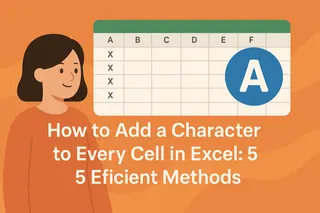Avez-vous déjà passé des heures à taper manuellement le même suffixe dans des centaines de cellules Excel ? Que vous ajoutiez des unités, des codes de département ou des étiquettes de statut, il existe toujours une méthode plus intelligente. En tant que responsable de croissance chez Excelmatic, j'ai vu comment ces petites optimisations peuvent faire gagner des heures chaque semaine aux équipes.
Voici 5 méthodes éprouvées pour ajouter du texte dans Excel - sans saisie manuelle :
1. La méthode par formules (Basique mais efficace)
L'approche classique utilise les fonctions de concaténation d'Excel :
=A1&" kg"
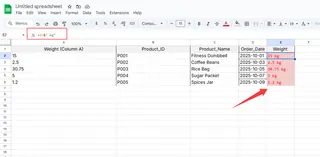
Ou la nouvelle fonction CONCAT :
=CONCAT(A1," kg")
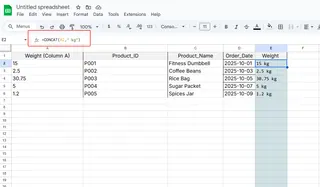
Astuce pro : Pour des jeux de données complexes, essayez TEXTJOIN :
=TEXTJOIN(" ",TRUE,A1,"kg")
2. Flash Fill - La magie intégrée d'Excel
Le Flash Fill d'Excel (2013+) détecte automatiquement les motifs :
- Saisissez votre premier exemple (ex : "Pomme Fruit" à côté de "Pomme")
- Commencez à saisir le deuxième exemple
- Appuyez sur Ctrl+E pour remplir automatiquement le motif
3. Power Query pour des modifications intensives
Pour les grands jeux de données :
- Sélectionnez Données > Obtenir des données
- Ajoutez une colonne personnalisée avec la formule :
=[Colonne1]&" suffixe" - Chargez dans Excel
4. Solution rapide avec Rechercher & Remplacer
Idéal pour des modifications ponctuelles :
- Sélectionnez votre plage
- Ctrl+H
- Rechercher : *
- Remplacer par : &" suffixe"
5. Laissez l'IA faire le travail (La méthode Excelmatic)
Pourquoi manipuler des formules quand l'IA peut s'en charger ? Avec Excelmatic :
- Téléchargez votre feuille de calcul
- Tapez "Ajouter 'kg' après chaque valeur de la colonne A"
- Observez Excelmatic mettre à jour instantanément votre jeu de données
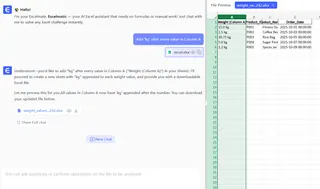
Notre IA comprend les commandes en langage naturel, gère des motifs complexes et préserve la mise en forme originale - ce que les méthodes manuelles ont souvent du mal à faire.
Quelle méthode choisir ?
- Modifications rapides : Flash Fill ou Rechercher & Remplacer
- Tâches récurrentes : Formules ou Power Query
- Grands jeux de données complexes : Excelmatic IA
La vérité ? La plupart des équipes perdent des heures en modifications manuelles dans Excel alors que des outils comme Excelmatic peuvent automatiser ces tâches répétitives. Pourquoi ne pas essayer notre offre gratuite et voir le temps que vous pourriez gagner ?
N'oubliez pas : La meilleure méthode dépend de vos besoins spécifiques. Mais en 2025, les solutions pilotées par l'IA comme Excelmatic rendent obsolètes les manipulations manuelles de données. Votre futur vous remerciera d'avoir automatisé ces tâches fastidieuses.